Alle Windows-Updates und Upgrade-Prozesse verursachen einen $WinREAgent-Ordner.
Bei Updates und Upgrades erstellt Windows während des Herunterladens und der Installation des Updates viele Dateien und Ordner. Der Speicherort der Dateien und Ordner, die automatisch erstellt werden, befindet sich auf dem Laufwerk, auf dem Windows installiert ist.
Diese Dateien und Ordner sind versteckt und Sie werden sie nicht sehen, bis Sie die Einstellungen ändern und wie sie angezeigt werden. Du kannst sie sehen, indem du anderen Bardimin-Artikeln folgst. Einfacher Weg, um versteckte Dateien und Ordner in Windows anzuzeigen.
Den $WinREAgent-Ordner kennenlernen
Der Ordner $WinREAgent ist ein Ordner, der während des Windows-Update- und Upgrade-Prozesses automatisch erstellt wird. Dieser Ordner enthält temporäre Dateien, die für die Wiederherstellung von Windows nützlich sind, wenn beim Update- oder Upgrade-Prozess Probleme auftreten.
Dieser Ordner wurde von der Windows-Wiederherstellungsumgebung erstellt, um zu verhindern, dass das Betriebssystem aufgrund eines Problems während des Windows-Updates oder -Upgrades nicht starten kann.
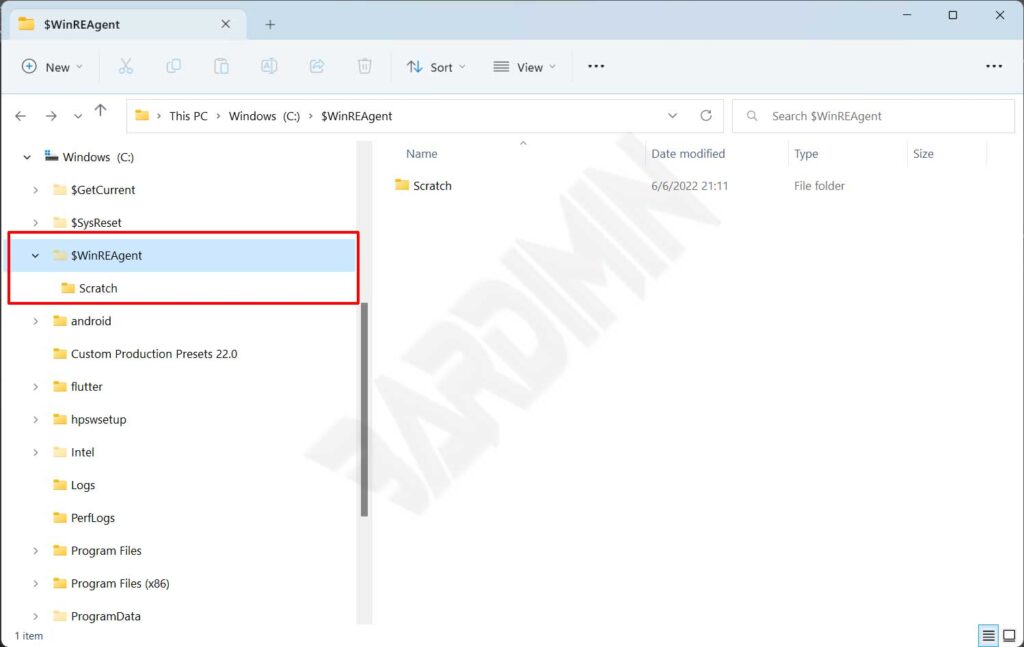
$WinREAgent ist ein Ordner, der standardmäßig versteckt ist. Um ihn zu sehen, ändern Sie die Einstellungen Ihres Datei-Explorers. Dieser Ordner ist nur ein leerer Ordner mit einem Unterordner namens „Scratch“, der ebenfalls leer ist.
Die Größe des Ordners $WinREAgent beträgt 0 kb.
Sicheres Löschen des Ordners $WinREAgent
Den Ordner $WinREAgent können Sie gefahrlos löschen. Bevor Sie diesen Ordner löschen, sollten Sie die folgenden Dinge beachten.
Wenn die Größe des Ordners $WinREAgent 0 kb beträgt, können Sie diesen Ordner gefahrlos löschen. Dies bedeutet, dass alle Aktualisierungs- und Upgrade-Prozesse vom Betriebssystem erfolgreich durchgeführt wurden.
Beim Upgrade von Windows 11 kann der Ordner $WinREAgent Dateien zur Wiederherstellung des Betriebssystems auf eine frühere Version enthalten. Diese Dateien werden nach 10 Tagen automatisch gelöscht. Wenn Sie sie entfernen, verpassen Sie möglicherweise die Möglichkeit, zu einer früheren Version zurückzukehren, wenn Sie Probleme mit dem neuen Betriebssystem haben.
Wenn Windows-Updates fehlschlagen, kann das Löschen des Ordners „$WinREAgent“ auch eine Lösung sein, um Windows-Updates neu zu starten.
Schlussfolgerung
Wenn Sie die Aktualisierung über Windows Update oder den Update-Assistenten abgeschlossen haben, können Sie den Ordner WinREAgent $ sicher löschen.
Wenn Sie den Vorgang noch nicht abgeschlossen haben, enthält der Ordner $WinREAgent verschiedene wichtige Dateien, die den Aktualisierungsprozess unterstützen. Solange der Aktualisierungsprozess noch nicht abgeschlossen ist, sollten Sie ihn in Ruhe lassen.
